Отладка по USB - это одно из важных и удобных средств для взаимодействия с вашим устройством Samsung A50. Она позволяет подключить смартфон к компьютеру и передавать данные, управлять устройством через командную строку, отлаживать приложения и многое другое. Для многих пользователей это становится необходимым инструментом при работе с устройством.
Однако, прежде чем начать использовать отладку по USB, необходимо активировать соответствующую опцию на вашем Samsung A50. В этой статье мы предоставим пошаговую инструкцию о том, как включить отладку по USB на Samsung A50 и грамотно настроить эту функцию для комфортной работы.
Следуя этим простым шагам, вы сможете быстро активировать и настроить отладку по USB на вашем смартфоне Samsung A50 и начать использовать все преимущества этой полезной функции.
Шаг 1: Откройте меню "Настройки"
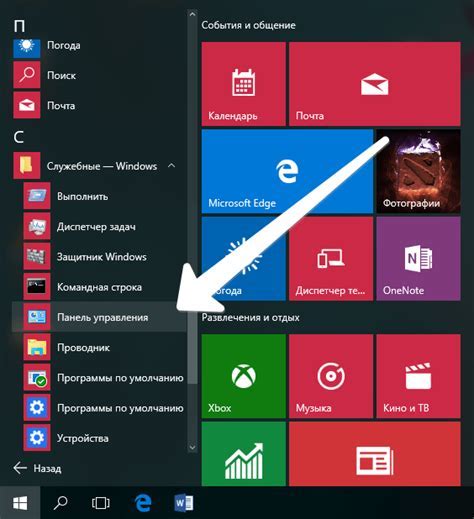
Для начала настройки отладки по USB на Samsung A50, откройте главное меню устройства. На главном экране найдите иконку "Настройки" и нажмите на нее.
Шаг 2: Найдите раздел "О телефоне"

После входа в раздел "Настройки" прокрутите экран вниз и найдите раздел "О телефоне". Этот раздел может также называться "Об устройстве" или "Об устройстве и программном обеспечении". Перейдите в этот раздел, чтобы получить доступ к дополнительным настройкам вашего Samsung A50.
Шаг 3: Нажмите на "Номер сборки" 7 раз
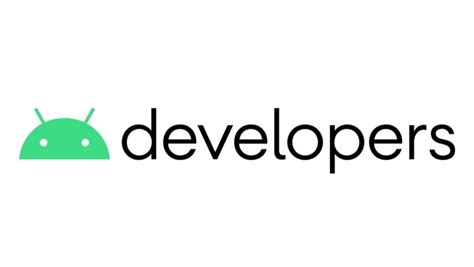
1. Откройте меню "Настройки" на своем устройстве Samsung A50.
2. Прокрутите вниз и выберите раздел "О телефоне".
3. Нажмите на "Информация о программе".
4. Найдите и нажмите на "Номер сборки".
5. После семи нажатий всплывет сообщение о том, что Вы включили режим разработчика.
6. Теперь вернитесь в основные настройки и найдите раздел "Разработчикам".
7. Включите отладку по USB, активировав переключатель в соответствующем разделе.
Шаг 4: Вернитесь в меню "Настройки"
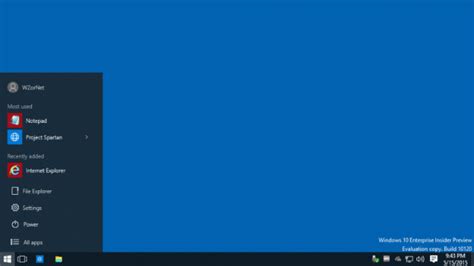
После того, как вы активировали режим разработчика, вернитесь на главный экран вашего устройства и откройте меню "Настройки". Это можно сделать, свайпнув вниз от верхнего края экрана и нажав на значок шестеренки справа или найдя приложение "Настройки" в списке приложений.
Шаг 5: Откройте раздел "Параметры разработчика"
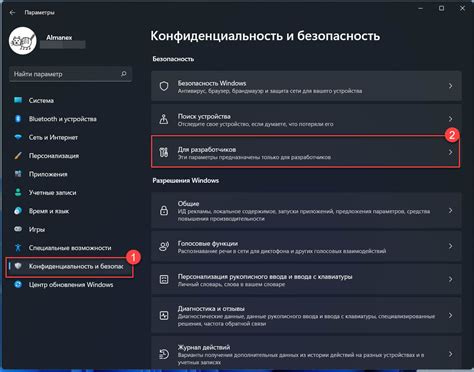
1. На главном экране устройства откройте приложение "Настройки".
2. Прокрутите вниз и выберите раздел "О системе".
3. Далее выберите пункт "О телефоне".
4. Нажмите несколько раз на строку "Номер сборки", пока не появится сообщение об активации параметров разработчика.
5. После активации параметров разработчика, вернитесь в основные настройки.
6. Теперь в меню "Настройки" появится новый раздел "Параметры разработчика".
Шаг 6: Активируйте функцию "Отладка по USB"
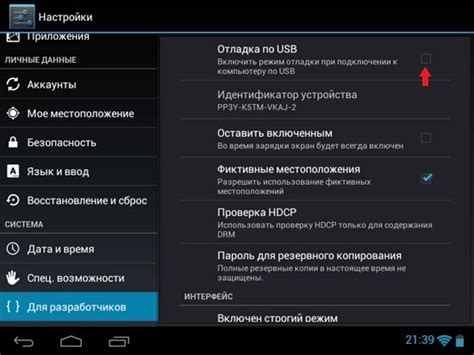
Теперь, когда вы открыли меню настроек для разработчиков, открутите переключатель "Отладка по USB".
1. Вернитесь в раздел "О телефоне" в настройках, где вы видели опцию "Номер сборки".
2. Прокрутите вниз и найдите пункт "Отладка по USB".
3. Нажмите на переключатель рядом с этой опцией, чтобы включить отладку по USB.
4. Появится всплывающее окно с запросом разрешения, нажмите "OK".
Теперь отладка по USB на вашем Samsung A50 активирована, и вы можете приступить к использованию этой функции для взаимодействия с устройством через USB.
Вопрос-ответ

Как включить отладку по USB на Samsung A50?
Для включения отладки по USB на Samsung A50 необходимо открыть меню "Настройки", затем выбрать раздел "О телефоне". Далее нажмите на "Версия ПО" несколько раз, чтобы включить режим разработчика. После этого вернитесь в меню "Настройки" и выберите новый пункт "Опции разработчика". Там найдите "Отладку по USB" и включите эту опцию.
Почему нужно включать отладку по USB на Samsung A50?
Включение отладки по USB на Samsung A50 позволяет вам соединять устройство с компьютером и использовать отладочные инструменты, такие как ADB (Android Debug Bridge) для устранения проблем с устройством, установки приложений, а также для тестирования и отладки приложений.
Что делать, если не удается найти опцию отладки по USB на Samsung A50?
Если вы не можете найти опцию отладки по USB на Samsung A50, убедитесь, что вы включили режим разработчика правильно. Если опция все еще не доступна, попробуйте перезагрузить устройство или обновить ПО. В некоторых версиях прошивки опция может находиться в другом разделе или скрыта от пользователя.
Могут ли возникнуть проблемы при использовании отладки по USB на Samsung A50?
При использовании отладки по USB на Samsung A50 могут возникнуть некоторые проблемы, такие как неправильная установка драйверов на компьютере, несовместимость версий или неправильная настройка. Важно следовать инструкциям и использовать официальное программное обеспечение для избежания проблем.



